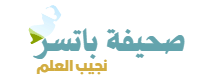كيفية التحقق من درجة حرارة وحدة المعالجة المركزية في نظام التشغيل Windows 10
تعد درجة حرارة معالج الكمبيوتر أمرًا حيويًا للحفاظ على صحته. بعد كل شيء ، نظرًا لكونك نقطة ساخنة للحسابات داخل جهاز الكمبيوتر الخاص بك ، فمن الجيد أن تبقيها باردة! يمكن أن تتسبب المعالجات التي تسخن قليلاً جدًا في حدوث جميع أنواع المشكلات بجهاز الكمبيوتر الخاص بك. قد يخنق نفسه للحفاظ على البرودة ، مما يعني طاقة معالجة أقل بشكل عام. في المواقف العصيبة ، سوف يتسبب ذلك في توقف تشغيل الكمبيوتر أو تجميده أو حتى إيقاف تشغيله أو إعادة تشغيل نفسه.
على هذا النحو ، من الجيد التحقق من درجات حرارة وحدة المعالجة المركزية بين الحين والآخر. هذا صحيح بشكل خاص إذا وضعت الكمبيوتر المحمول في مواقف قد ترتفع فيها درجة حرارته ، مثل البطانية أو اللحاف ، عند استخدام الكمبيوتر المحمول في السرير. في هذه المقالة نستكشف الطرق المختلفة التي يمكنك من خلالها التحقق من درجة حرارة وحدة المعالجة المركزية في نظام التشغيل Windows 10.
لكن أولاً – ما هي “درجة الحرارة السيئة”؟
لسوء الحظ ، ليس من الواضح على الفور ما هي درجة الحرارة الجيدة أو السيئة للمعالج. إذا بحثت عن درجة حرارة الخمول الخاصة بالمعالج ورأيت أنها كانت عند 30 درجة مئوية ، فهل هذه درجة حرارة خمول جيدة أم سيئة؟ ماذا عن 40 درجة أو 50 درجة أو 60 درجة أو 70 درجة مئوية؟
إذا كنت تريد معرفة درجة الحرارة القصوى للمعالج ، فابحث في الويب عن صفحة المنتج الخاصة بوحدة المعالجة المركزية الخاصة بك ، ثم ابحث عن المكان الذي يسرد فيه الحد الأقصى لدرجة الحرارة المثالية لمعالجك.

إذا كانت درجة الحرارة مدرجة تحت شيء مشابه لـ “أقصى درجة حرارة للتشغيل” أو “T Case” ، فهذه هي درجة الحرارة التي يجب أن تسعى جاهدًا لإبقاء معالجك عليها في معظم الأوقات. إذا كان يقول “T Junction” (مثل أعلاه) ، فإن النصيحة العامة هي إبقاء الأشياء على الأقل 30 درجة مئوية تحت درجة الحرارة المذكورة. (بالنسبة للمثال أعلاه ، سنسعى جاهدين للبقاء أقل من 70 درجة مئوية.) وفي كلتا الحالتين ، إذا كان جهاز الكمبيوتر الخاص بك تحت درجة الحرارة هذه لمعظم الوقت (أو بشكل مثالي ، كل شيء!) ، فأنت بخير.
الآن بعد أن عرفنا حدود درجة الحرارة ، حان الوقت لاستكشاف كيفية التحقق من درجة حرارة وحدة المعالجة المركزية في نظام التشغيل Windows 10. وهذا يتطلب مساعدة برامج الجهات الخارجية التي ستساعد في الحفاظ على علامات التبويب حول مدى سخونة المعالج.
HWMonitor
تقوم هذه الأداة بأكثر من مجرد مراقبة درجات حرارة وحدة المعالجة المركزية ، ولكن على شاشة واحدة ، ستجد كل المعلومات التي تحتاجها وأكثر من ذلك بكثير. في جزء HWMonitor الرئيسي ، يمكنك التمرير لأسفل لرؤية وحدة المعالجة المركزية الخاصة بك مدرجة بكل معلوماتها.

سترى الجهد لكل نواة ، وكمية وحدة المعالجة المركزية المستخدمة – والأهم من ذلك – درجة حرارة كل نواة. يعرض درجة الحرارة الحالية ، وكذلك درجات الحرارة الدنيا والقصوى.
ليس هناك الكثير للبحث فيه هنا لأنه يتم عرض كل شيء على تلك الشاشة الواحدة. يمكنك تشغيل الوضع المظلم لجلسات المراقبة الليلية هذه ، وتشغيل شريط الحالة ، وحفظ سجل بيانات المراقبة بسرعة باستخدام الاختصار Ctrl+ S.
MSI Afterburner
تم تصميم MSI Afterburner مع وضع اللاعبين في الاعتبار ، ولأولئك الذين يرغبون في رفع تردد التشغيل عن أجهزة الكمبيوتر الخاصة بهم ، حيث يعمل كأداة ممتازة لمراقبة درجات حرارة جهاز الكمبيوتر الخاص بك. بمجرد تثبيت وفتح Afterburner ، سترى رسمًا بيانيًا على شاشته الرئيسية يوضح لك درجة حرارة وحدة معالجة الرسومات ودرجة حرارة وحدة المعالجة المركزية والعديد من البيانات الأخرى.

لإعادة ترتيب الرسوم البيانية وتحديد أولويات درجة حرارة وحدة المعالجة المركزية بحيث تظهر بالقرب من الجزء العلوي ، انقر فوق “الإعدادات” في Afterburner ، ثم علامة التبويب المراقبة. سترى هنا قائمة حيث يمكنك تحديد الأشياء التي تريد عرضها على الشاشة الرئيسية واسحب إلى الأعلى الأشياء التي تريد أن تظهر بالقرب من الأعلى. ما عليك سوى سحب “درجة حرارة وحدة المعالجة المركزية 1” و “درجة حرارة وحدة المعالجة المركزية 2” وجميع درجات حرارة وحدة المعالجة المركزية الأخرى بالقرب من أعلى الرسم البياني ، وانقر فوق “موافق”. ستظهر على الشاشة الرئيسية بالترتيب الذي اخترته.

عند تحديد درجة حرارة “وحدة المعالجة المركزية” ، يمكنك أيضًا تحديد مربع “إظهار في العرض على الشاشة” بحيث يظهر في الزاوية كلما قمت بإدخال الاختصار لإحضار OSD. (يمكنك اختيار المفتاح الذي تريده من خلال الانتقال إلى علامة التبويب “On-Screen Display” في إعدادات Afterburner.)
افتح جهاز مراقبة الأجهزة
يعد Open Hardware Monitor حلاً رائعًا للحصول على جميع الإحصائيات المطلوبة في مكان واحد. سيكون هذا قادرًا على إخبارك بدرجات حرارة وحدة المعالجة المركزية الخاصة بك بالإضافة إلى درجة حرارة وحدة معالجة الرسومات ، والجهد الكهربي المستخدم في جهاز الكمبيوتر الخاص بك ، وحتى مدى سرعة مراوح النظام لديك. وهذا يجعلها أداة قوية تسمح لك بمراقبة جميع درجات حرارة نظامك.

يمكنك العثور على درجة حرارة وحدة المعالجة المركزية الخاصة بك ضمن فئة مع وجود اسم وحدة المعالجة المركزية الخاصة بك فيها. ستدرج درجة حرارة لكل نواة في معالجك.

تسمح لك العديد من أجهزة مراقبة درجة الحرارة هذه بوضع قراءات على شريط المهام. يعد هذا مفيدًا بشكل خاص إذا كنت تقوم بمهام كثيفة النظام وتريد مراقبة درجات الحرارة دون التحرك ذهابًا وإيابًا بين النافذة النشطة وشاشة النظام. إذا كنت ترغب في رؤية درجة حرارة وحدة المعالجة المركزية في شريط المهام ، فانقر بزر الماوس الأيمن فوق درجة الحرارة نفسها وانقر فوق “إظهار في الدرج”.

إذا انتهى الأمر بالقراءة للاختباء في قسم الرموز “الإضافية” ، فيمكنك سحبها إلى الدرج النشط الرئيسي. هذا يعني أنه سيكون مرئيًا دائمًا طالما يمكنك رؤية شريط المهام.

درجة الحرارة الأساسية

إذا كنت تريد شيئًا أكثر تركيزًا على المعالج نفسه ، فإن Core Temp يعد خيارًا جيدًا عندما تحتاج إلى التحقق من درجة حرارة وحدة المعالجة المركزية في نظام التشغيل Windows 10. فهو يمنحك كل ما قد ترغب في معرفته عن المعالج ، مثل اسمه ، النوى التي يستخدمها ، والأهم من ذلك – درجة حرارته. حتى أنه سيبلغك بحد T Junction الخاص بالمعالج ، المدرج على أنه “Tj. ماكس “فوق درجات الحرارة الخاصة بك.

إذا كنت ترغب في رؤية درجة الحرارة في علبة النظام ، فيجب تمكينها افتراضيًا. إذا لم يكن كذلك ، فانقر على “خيارات” ، ثم “الإعدادات”.

انقر فوق علامة التبويب “شريط مهام Windows” ، ثم “تمكين ميزات شريط مهام Windows 7” ، متبوعًا بـ “درجة الحرارة” ، ثم “موافق”.

ذات صلة : كيفية التحقق مما إذا كان Windows 10 نشطًا أم لا
سبيسي
مجموعة أخرى الكل في واحد ، سبيكي ، تأتي كحزمة لطيفة من تشخيصات الأنظمة المختلفة ، بما في ذلك القدرة على فحص درجة حرارة وحدة المعالجة المركزية في Windows 10. بمجرد فتح سبيكي ، تظهر لك جميع درجات الحرارة ذات الصلة التي تحتاج إلى معرفتها لجهاز كمبيوتر محمول صحي. إنها أيضًا رائعة للبحث عن المعلومات على نظامك ، لذا تأكد من تذكر هذا التطبيق إذا احتجت إلى معلومات حول نظام التشغيل أو اللوحة الأم ، على سبيل المثال.

إذا نقرت على “وحدة المعالجة المركزية” على اليسار ، يمكنك الحصول على معلومات أكثر تركيزًا على معالجك.

إذا كنت ترغب في ظهور درجة الحرارة في الدرج ، فانقر فوق “عرض” ، ثم “خيارات”.

انقر على “علبة النظام” ، ثم “تصغير إلى علبة” ، متبوعًا بـ “عرض المقاييس في العلبة” ، ثم حدد “وحدة المعالجة المركزية”.

الآن عندما تقوم بتقليل Speccy ، يمكنك مراقبة مدى سخونة وحدة المعالجة المركزية الخاصة بك كما تفعل أشياء أخرى.
Share this content: